Thème enfant WordPress” – c’est un terme que vous avez probablement entendu, mais qu’est-ce que cela signifie vraiment pour votre site ? De nombreux utilisateurs/utilisatrices de WordPress, en particulier ceux qui débutent, ne savent pas s’ils doivent utiliser des thèmes enfants ou non.
Au fil des ans, nous avons travaillé avec d’innombrables sites WordPress de toutes tailles et parlé à des utilisateurs/utilisatrices allant des débutants complets aux développeurs/développeuses chevronnés. Grâce à cette expérience, nous avons développé/développé notre propre point de vue sur le moment et la manière d’utiliser efficacement les thèmes enfants.
Dans ce guide, nous expliquerons ce qu’est un thème enfant WordPress, sans jargon technique. Nous examinerons les avantages réels et les inconvénients potentiels, pour vous aider à décider si un thème enfant convient à votre site.
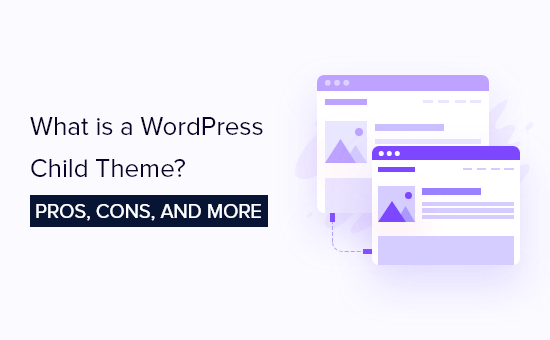
Voici les sujets que nous aborderons. Vous pouvez utiliser les liens rapides ci-dessous pour aller à/au sujet qui vous intéresse le plus :
Qu’est-ce qu’un thème enfant dans WordPress ?
Dans WordPress, un thème enfant hérite des fonctionnalités, des mis en avant et du style d’un autre thème WordPress, également appelé thème parent.
Lorsque vous personnalisez un thème enfant, le thème parent n’est pas affecté. C’est pourquoi de nombreux développeurs/développeuses utilisent des thèmes enfants pour préserver les personnalisations de leur thème qui pourraient être perdues si le thème parent était mis à jour.
La première étape de la création d’un thème enfant consiste à choisir un bon thème parent. Vous pouvez utiliser n’importe quel thème WordPress comme thème parent, mais certains thèmes sont plus adaptés que d’autres.
Par exemple, les cadres de thèmes font d’excellents thèmes parents. Ils comprennent les fonctions cœurs d’un thème, mais pas le style.
Nous avons trouvé qu’ils peuvent considérablement accélérer le temps de développement, en particulier pour les agences et les indépendants qui travaillent sur plusieurs sites.
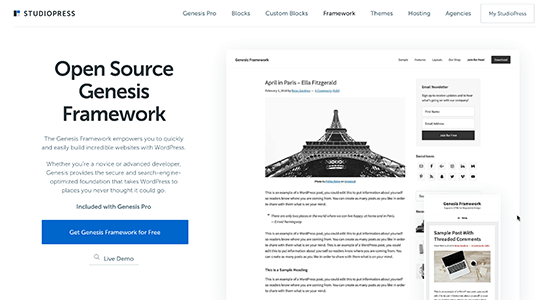
Il est également bon de choisir un thème qui présente l’aspect et les fonctionnalités de personnalisation dont vous avez besoin pour que votre site atteigne ses objectifs. De cette façon, vous n’aurez pas à effectuer de nombreuses modifications.
Si vous souhaitez utiliser un thème enfant, alors vous pouvez consulter notre guide sur la création d’un thème enfant sur WordPress.
Pourquoi utiliser un thème enfant WordPress ?
Comme nous l’avons mentionné, de nombreux développeurs/développeuses utilisent un thème enfant WordPress pour préserver leurs options de personnalisation en cas de mise à jour du thème. Dans ce cas, votre thème parent sera mis à jour, mais cela n’affectera pas votre thème enfant actif.
Sans oublier que les thèmes enfants peuvent protéger votre site contre d’éventuels problèmes de sécurité de WordPress. Si le thème parent s’avère présenter des bogues importants lors d’une mise à jour, ceux-ci n’affecteront pas votre thème enfant.
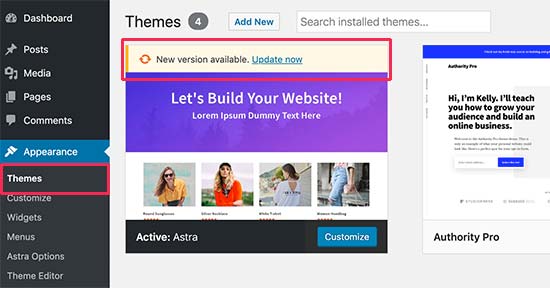
Pour les développeurs/développeuses, l’utilisation d’un thème enfant est également un moyen rapide et efficace de personnaliser un site WordPress. Ils peuvent rapidement mettre en œuvre des styles personnalisés, des modifications de modèles ou des fonctionnalités supplémentaires sans modifier les fichiers du cœur du thème parent.
Avantages et inconvénients de l’utilisation des thèmes enfants de WordPress
Comme la plupart des choses, l’utilisation d’un thème enfant WordPress présente des avantages et des inconvénients. Voyons d’abord les avantages.
Avantages d’un thème enfant WordPress:
- Mises à jour sûres : En utilisant un thème enfant, vous conservez toutes vos modifications personnalisées séparément du thème principal. Cela signifie que vous pouvez mettre à jour le thème parent sans perdre vos personnalisations, car elles sont stockées en toute sécurité dans le thème enfant.
- Facile à étendre : Un thème enfant construit sur un cadre de thème puissant vous permet une grande flexibilité sans écrire beaucoup de code. Vous devez uniquement modifier les fichiers de modèles et les fonctions que vous souhaitez personnaliser.
- Sécurité de repli : Lorsque vous créez un thème terminé, vous devez penser à tous les scénarios possibles. Lorsque vous ne codez pas pour quelque chose dans un thème enfant, alors la fonctionnalité du thème parent est disponible comme option de repli.
Inconvénients d’un thème enfant WordPress:
- Courbe d’apprentissage : Vous devez investir du temps pour apprendre à connaître le thème parent, surtout lorsque vous avez choisi un framework robuste avec ses propres crochets et filtres. Cependant, une fois que vous connaissez le thème parent, vous serez en mesure de créer des sites personnalisés en un Aucun temps.
- Dépendance à l’égard du thème parent : Le développeur/développeuse du thème parent peut abandonner le thème. Techniquement, vous pouvez continuer à l’utiliser même s’il a été abandonné, mais il risque de ne pas fonctionner aussi bien. Aussi, envisagez d’utiliser des cadres de thème réputés comme Genesis avec un bon historique.
Les avantages et les inconvénients de l’utilisation d’un thème enfant dépendent également du thème que vous utilisez comme thème parent.
L’importance de sélectionner un bon thème parental
S’il est important de choisir un bon thème parental, c’est pour enregistrer du temps.
Nous entendons souvent des débutants commettre l’erreur de sélectionner un thème parent qui n’offre pas beaucoup de fonctionnalités. Ils finissent par devoir surcharger la plupart des fichiers du thème parent.
Disons que vous choisissez un thème parent et que vous décidez que vous n’aimez pas l’aspect du pied de page. Vous créez donc un nouveau fichier footer.php. Ensuite, vous décidez que vous n’aimez pas l’apparence de l’en-tête et vous créez un nouveau fichier header.php.
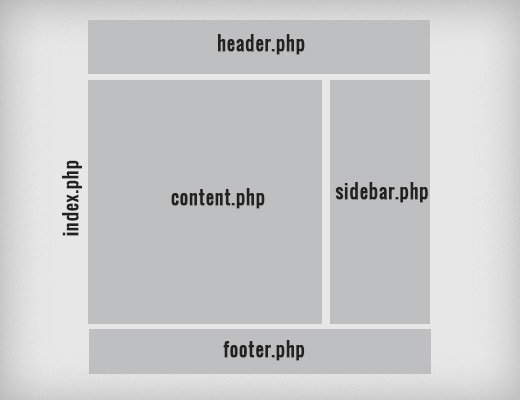
Très vite, il devient évident que vous ne devriez pas utiliser ce thème comme thème parent. Au lieu de cela, vous pouvez l’utiliser comme un ” starter theme ” que vous transformez en votre propre thème personnalisé.
Une autre option serait de choisir un autre thème beaucoup plus proche de ce dont vous avez besoin. De cette façon, vous n’aurez pas à apporter autant de modifications à votre thème enfant.
Faut-il utiliser un thème enfant de WordPress ?
Après des années de construction et de maintenance de sites WordPress, nous avons développé/développé une bonne idée des cas où les thèmes enfants sont les plus utiles. Voici notre point de vue sur les personnes qui devraient envisager de les utiliser.
Si vous êtes développeur/développeuse, alors vous pouvez utiliser un thème enfant pour réduire votre temps de développement lorsque vous travaillez avec des clients ou créez votre propre thème.
Les développeurs/développeuses doivent rationaliser leur flux de travail tout en créant des thèmes de qualité. La création d’un thème enfant vous aidera souvent à atteindre cet objectif.
Beaucoup des sites que nous construisons sont des thèmes enfants du Genesis Theme Framework. Mais dans certains cas, nous construisons un thème WordPress personnalisé autonome, par exemple lorsqu’un projet est très complexe ou très simple.
Si vous êtes un utilisateur, nous vous recommandons d’utiliser des thèmes enfants uniquement si vous vous trouvez en train d’ajouter constamment de nouvelles fonctions au fichier functions.php de votre thème ou si vous modifiez constamment son fichier style.css.
À l’occasion d’un meetup WordPress, un lecteur nous a proposé la meilleure solution pour ajouter des styles personnalisés. Il se demandait si l’utilisation d’un thème enfant ou d’une extension CSS personnalisée était préférable.
La réponse à cette question dépend de votre degré de connaissance et d’aisance avec la technologie. Elle dépend également du nombre de personnalisations que vous effectuez.
Une extension CSS personnalisée comme CSS Hero fonctionne très bien si vous avez uniquement besoin de modifier les styles de quelques éléments. Mais si vous trouvez que vous devez modifier l’ensemble du jeu de couleurs, par exemple, vous devriez certainement envisager d’utiliser un thème enfant.
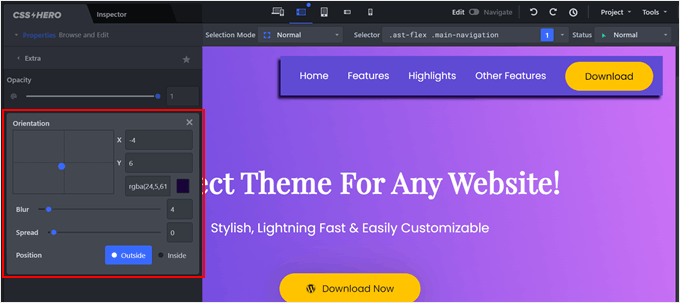
Une autre option consiste à utiliser WPCode. Cette extension vous permet d’apporter des modifications à votre fichier functions.php et à d’autres fichiers du thème sans modifier directement le code.
De cette façon, vous pouvez exécuter des scripts d’en-tête et de pied de page sans craindre de perdre vos personnalisations ou de casser votre site. Pour plus de détails, vous pouvez consulter notre guide sur l ‘utilisation des extraits de code personnalisés dans WordPress.

Alternatives à l’utilisation d’un thème enfant pour les débutants
Pour les débutants sur WordPress, nous ne recommandons pas de se lancer directement dans la création de thèmes enfants. D’après notre expérience, ce n’est souvent pas nécessaire et cela peut compliquer les choses.
Voici ce que nous vous proposons :
- Si vous êtes nouveau sur WordPress : Version en utilisant les options de personnalisation intégrées dans votre thème, que ce soit dans l’éditeur de site complet ou dans le personnalisateur de thème. De nombreux thèmes modernes permettent une personnalisation poussée sans qu’il soit nécessaire de toucher au code.
- Pour des modifications plus importantes : Envisagez d’utiliser une extension de constructeur de page comme SeedProd. Ces outils offrent une personnalisation avancée sans nécessiter de connaissances en codage.
- Pour des modifications de style mineures : Utilisez la fonctionnalité CSS supplémentaire dans le personnalisateur de thème ou l’éditeur de site complet. Cela vous permet d’apporter de petites modifications de style sans créer de thème enfant.
Et quel que soit votre niveau de compétence, nous recommandons toujours d’utiliser un site de staging. Avec cela, vous pouvez expérimenter des personnalisations, tester de nouvelles extensions, et même essayer différents thèmes sans craindre de casser votre site en direct.
Nous espérons que ce tutoriel vous a aidé à apprendre ce qu’est un thème enfant WordPress et si la création d’un thème enfant vous convient. Vous pouvez également consulter notre guide de comparaison entre les thèmes WordPress gratuits et premium et notre liste de contrôle des choses à faire avant de modifier un thème WordPress.
Si vous avez aimé cet article, veuillez alors vous abonner à notre chaîne YouTube pour obtenir des tutoriels vidéo sur WordPress. Vous pouvez également nous trouver sur Twitter et Facebook.





Jiří Vaněk
I have considered child theme to be a necessity for some time. Although I used to mainly use the WPCode plugin, sometimes it is necessary to insert some code into function.php as well. I’ve found it very helpful to use a child theme so that I don’t end up losing all my customizations just to update the template. In addition, I use a very simple plugin for this, which allows me to insert personal data into the template. It looks much better when the customer sees a template named after their website in their wordpress.
Moinuddin Waheed
Thank you so much wpbeginner for clearing my doubts regarding child themes.
I have always used the parent theme for creating websites and blogs and have never used child theme as I was of no clue about how a child theme works.
I have a small doubt though. Having a child theme and making large changes in its functionality and changing in functions.php and styles.css, where does all these files gets stores?
as when we update parent theme it remains intact and to my surprise it gets pushed to the parent theme as well.
WPBeginner Support
Those files would be stored in the child theme’s folder. Child themes use the styling of the parent theme and override with any specifics that you include in the child theme but the child theme does not make direct changes to the parent theme if you decide to change to the parent theme.
Admin
Arischvaran Puvanesvaran
Hi! Thanks for the tutorials. How should I determine when to use a FSE theme or a block theme for a site?
WPBeginner Support
There is no guaranteed better between the two, it is a question of personal preference
Admin
Bob Scarborough
What happens if I’ve already created custom headers and footers and then I create a child theme,
WPBeginner Support
It would depend on how your theme is set up, if you wanted to safely test moving to a child theme then we would recommend creating a staging site following our guide below:
https://www.wpbeginner.com/wp-tutorials/how-to-create-staging-environment-for-a-wordpress-site/
Admin
DAVID Barnes
Please could you tell me we have just added a child theme to our theme whilst making changes to the style of the website, when this is complete do you keep the child theme active or do you revert back to the main template and make this active again.
Hope this makes sense
WPBeginner Support
You would want the theme that you customized to be the active theme. That would normally be the child theme that you customize.
Admin
David Barnes
Amazing thank you for the quick response this has to be the best website in regards to all word press related topics, it has been a gold mine of information as I navigate my way through the learning process of webdesign. VInaka
WPBeginner Support
Glad we could help
Anchal
Hey I have a question. Does making and activating a child theme affect (drop) SEO ranks of an already ranking website that is live?
WPBeginner Support
It would depend on the specific changes but it should not affect your site’s SEO for the most part.
Admin
Adam
Hi, Great article on child themes. It’s exactly what I needed. Just one question? Am I right in thinking that you don’t have to install the child theme when you initially install the parent theme? That you only install it the instant you need to customize the function.php or parent theme template files?
WPBeginner Support
Correct
Admin
Robert A Lopez
Question! When activating a parent theme and a child these, do I activate both themes in my dashboard? Or do I just activate the child theme and leave the parent theme deactivated?
I ask because, if I activate both, will I be able to determine which one is the child theme within the dashboard?
WPBeginner Support
You would want to activate the child theme and leave the parent theme deactivated. The child theme will use what it needs from the deactivated parent theme
Admin